编辑:秩名2021-06-29 12:20:02
很多用户在vegas中导入视频后,都会发现原本横屏拍摄的视频却变成了竖屏显示,那么用户就可以通过对画面裁剪旋转的方法来进行解决,具体的操作步骤小编就为大家列举在下方的文章中了。
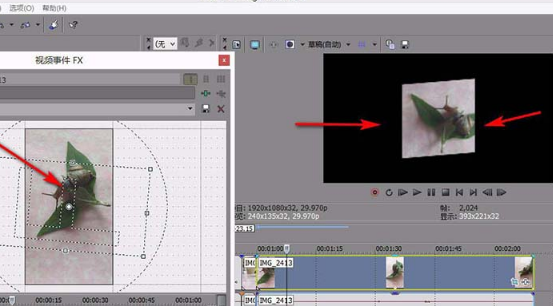
1.打开界面后,导入需要编辑的视频文件
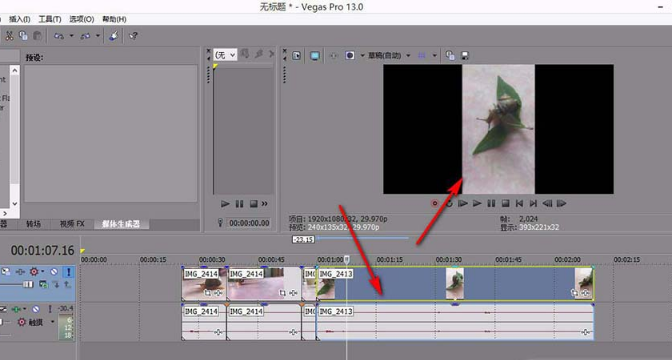
2.选中该部分视频,点击左上角的渲染按钮
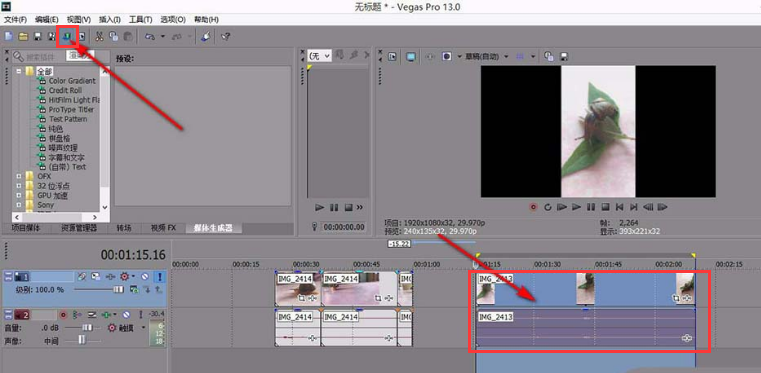
3.在弹出的窗口中选择渲染720P的视频格式,点击Render按钮
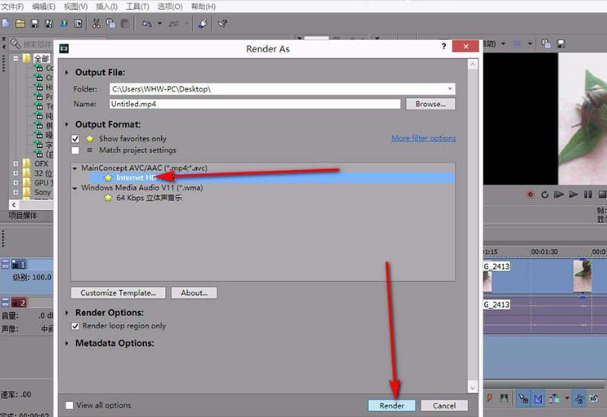
4.将渲染完成的视频再次拖拽到轨道上,点击箭头所指的裁剪按钮
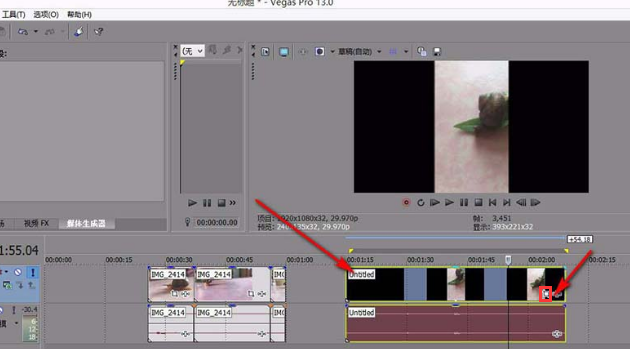
5.在视频事件中将画面进行旋转和裁剪,即可将竖屏变换为横屏显示
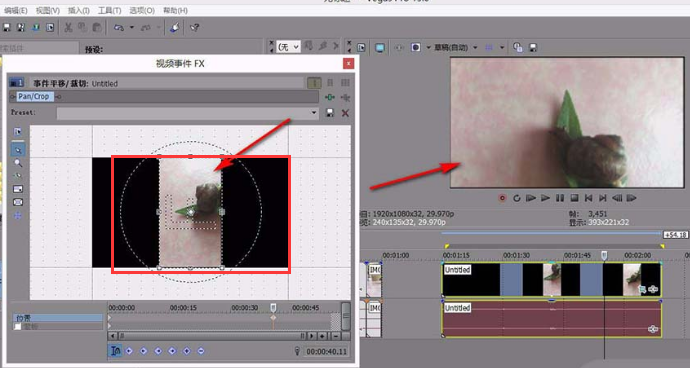
科技进步的速度总是让人目不暇接,掌握了以上的技能,你又为自己的知识库增加了一点储备,IE浏览器中文网站还有更多惊喜等你来发现哦。

所谓术业有专攻,同一件工具在不同的人手里所能发挥的效用是会有很大的差异的,检验一款电脑软件是否实用的标准就是它能否解决你的问题、你用着是否顺手,快来看看小编带来的专题中有哪一款能够同时满足这两个条件吧。

42.49MB
视频制作

33.74MB
其他工具

63.97MB
辅助工具

36.7MB
文档管理

60.33MB
其他工具

351.21KB
计算器

272.07KB
计算器

39.63MB
加密解密

51.68MB
远程控制

39.85MB
其他工具

46.87MB
图像处理

38.06MB
加密解密

61.96MB
音频编辑

49.4MB
录音录像

41.8MB
音频编辑

40.82MB
音频编辑

479.69KB
其他工具

58.7MB
视频制作

48.33MB
音频编辑

39.26MB
音频编辑
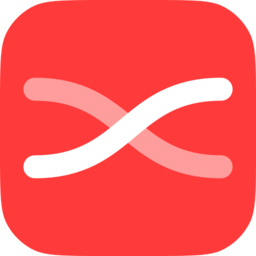
31.84MB
音频编辑
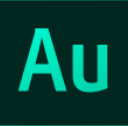
39.78MB
音频编辑

56.55MB
音频编辑

59.55MB
音频编辑